
Solid-state-drev har nogle klare fordele over traditionelle harddiske, såsom forbedret ydeevne og energieffektivitet. Eftersom SSD-teknologien bliver bedre, og prisforskellen mellem HDD’er og SSD’er bliver mindre, er det ikke overraskende, at SSD’er hurtigt bliver det foretrukne lagringsvalg for computere.
Selvom det er tilfældet, er SSD’er stadig udsatte for datatabsproblemer, som du ville støde på med en normal harddisk, som drevkorruption, strømafbrydelser, brugerfejl og mere. Vi skal diskutere, hvilke unikke faktorer du skal tage højde for med hensyn til datagendannelse fra SSD, samt hvordan du gendanner data fra en SSD.
Hvorfor er det svært at gendanne data fra en SSD?
Det, der gør SSD-databehandling lidt anderledes sammenlignet med HDD-gendannelse, er tilstedeværelsen af TRIM. I modsætning til HDD’er har SSD’er et begrænset antal skrivecyklusser, som deres NAND-flashhukommelsesceller (hvor data er gemt) kan tåle. For at gøre tingene værre, håndterer SSD’er også overskrivning af data lidt anderledes.
I stedet for fysisk at overskrive data som en HDD gør, kan SSD’er kun slette data i større blokke, som typisk omtales som sletteblokke eller sider. Hvis blokken, hvor dine data befinder sig, ikke er stor nok, skal den først flyttes og derefter slettes, hvilket kræver yderligere skrivecyklusser. Denne ineffektive proces resulterer i skriveforstærkning, som reducerer din SSD’s levetid. Selvom moderne SSD-styringer anvender avancerede algoritmer til at minimere skriveforstærkning, blev TRIM udviklet for at bekæmpe dette problem fuldstændigt.
Når du sletter en fil med TRIM aktiveret, vil dit operativsystem sende en TRIM-kommando til SSD-kontrolleren. Dette fortæller din SSD, hvilke blokke der ikke længere er i brug, og som kan markeres proaktivt til sletning. Men, selvom TRIM kan være fantastisk til at forlænge levetiden for din SSD, kan det være skadeligt for gendannelsen af dine data. Når data er slettet efter en TRIM-kommando er udstedt, kan det ikke gendannes.
Bemærk: Hvis du afbryder forbindelsen til SSD’en hurtigt nok efter at have slettet filerne, kan du muligvis redde dataene, før TRIM-kommandoen udføres.
Sådan slukker du for TRIM
Hvis du foretrækker at have TRIM slået fra for at give dig selv en bedre chance for genoprettelse i fremtiden, kan du nemt gøre dette ved at bruge Kommandoprompt på din computer.
Mens deaktivering af TRIM kan forbedre chancerne for datagendannelse efter et uheldigt sletning, reducerer det betydeligt levetiden og ydeevnen på din SSD. Derfor er det vigtigt at afveje risici og fordele, før du deaktiverer TRIM.
Følg disse trin for at deaktivere TRIM:
- Åbn Start-menuen, skriv “kommandoprompt” og vælg muligheden Kør som administrator.
- Skriv følgende kommando og tryk på Enter:
fsutil behavior set DisableDeleteNotify 1
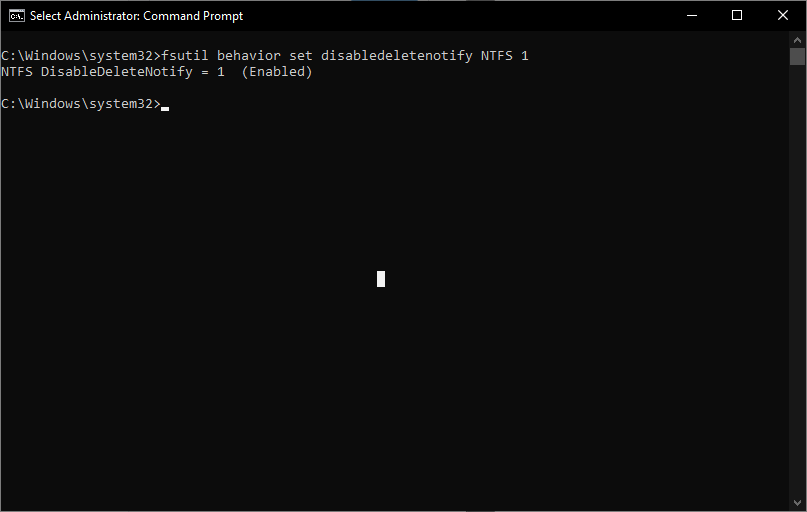
Hvis du ser “NTFS DisableDeleteNotify = 1 (Aktiveret)” beskederne, betyder det (noget forvirrende) at TRIM er deaktiveret.
- Du kan altid tjekke den aktuelle TRIM-status ved at indtaste følgende kommando:
fsutil behavior query DisableDeleteNotify
Hvis du vil aktivere TRIM, skal du erstatte 1 med 0 i kommandoen fsutil behavior set DisableDeleteNotify.
Sådan gendannes data fra et SSD-drev
Den bedste forsvar mod datatab er en sikkerhedskopi – regelmæssigt opdaterede sikkerhedskopier vil tillade dig at gendanne dine data hurtigt og nemt i de fleste situationer. Men hvis du er her, betyder det, at det simpelthen ikke er muligt at gendanne fra en sikkerhedskopi nu, og du har brug for en anden gendannelsesmulighed. Selvom gendannelse af data på SSD’er er en smule vanskelig, er det meget vel muligt. Vi fokuserer på to gendannelsesmetoder i dag. Den første er data gendannelsessoftware, som er en gør-det-selv-metode, der typisk er mere end nok til at gendanne data i de fleste datatab situationer, som en formateret eller korrupt SSD. Den anden er en data gendannelsestjeneste, som bør betragtes som den sidste udvej, hvis du ikke er i stand til at gendanne dataene selv, eller gendannelsessituationen er for avanceret.
Bemærk: Husk på, at denne artikel fokuserer på gendannelse af SSD’er. Hvis du har at gøre med en konventionel harddisk, kan det være du har brug for at vide noget på forhånd.
Vi vil guide dig igennem de bedste metoder til at gendanne data fra en SSD.
Løsning 1:Brug Datarekonstruktionssoftware
Data recovery software er specialiseret software, der kan scanne din SSD for genskabelige data og kopiere dem til en sikker lagringsplacering. Ikke al gendannelsessoftware er dog skabt lige.
Vores foretrukne valg til gendannelsessoftware er Disk Drill, et velkendt gendannelsesværktøj, der er populært for dets hurtige scanningstider, bred støtte til en række filsystemer og brugervenlighed. Nye brugere kan prøve softwaren ved at gendanne op til 500 MB data gratis for at se, hvad programmet er i stand til.
Sådan bruger du Disk Drill til at gendanne data fra din beskadigede SSD:
- Download og installer Disk Drill på din computer ved at følge installationsvejledningen.

- Tilslut din SSD til computeren og start Disk Drill.
- Vælg den disk eller partition til gendannelse fra listen, som Disk Drill præsenterer.
- Klik på Søg efter tabte data-knappen for at igangsætte Disk Drills scanningalgoritmer for at identificere gendannelsesbare filer.

- Vælg de filer, du ønsker at gendanne.

- Klik på Gendan-knappen. Vælg derefter et lagringssted for de gendannede data. Vælg ikke den samme SSD som destinationssted. Tryk på Næste for at igangsætte datagendannelsen.

Løsning 2:Henvend dig til en datagendannelsestjeneste
SSD’er er ikke bare ekstra lagerplads i disse dage, de fungerer ofte som primærlager i mange moderne computere og opbevarer vital data: personlig og professionel. I modsætning til flashdrev, der opbevarer data, som kan flyttes hurtigt, holder SSD’er vigtige og uerstattelige oplysninger.
Hvis en SSD-fejl forhindrer din computer i at starte op, skal du konsultere en professionel genoprettelsestjeneste.

Data recovery-tjenester kan virke dyre, men de har hold af højt kvalificerede fagfolk, som arbejder med datatab hele tiden. De bedste er de hold, der hjælper med at lave data recovery-software, såsom Cleverfiles, teamet bag Disk Drill.
Alt hvad du skal gøre er at tage kontakt til en serviceudbyder, som derefter planlægger en gratis konsultation med dig og giver et prisoverslag. Herefter kan du sende dit drev til dem. Eksperterne ved gendannelsestjenesten kloner først dit drev og påbegynder derefter genopretningsprocessen.
Hvis du henvender dig til en pålidelig tjeneste, vil de gøre deres bedste for at gendanne dine data. Men i det sjældne tilfælde, at de ikke kan, vil de returnere drevet til dig uden nogen form for omkostninger.
Hvis du omgås den konventionelle HDD, her er en fantastisk artikel for at komme i gang med data recovery på eksterne harddiske.
Almindelige SSD-problemer og hvordan du løser dem
Der er nogle få almindelige problemer, som din SSD kan støde på i løbet af sin levetid. Nogle af disse problemer kan have været årsagen bag dit datatab. Vi har oprettet en tabel, der inkluderer nogle af de mest almindelige problemer en SSD står over for, samt deres løsninger.
| Problem | Løsning |
| 🔌 SSD bliver ikke genkendt | Hvis din SSD ikke vises i Windows, kan det være fordi den ikke er genkendelig. Du kan rette op på dette ved at opdatere dine drivere og sikre dig, at drevets SATA-port er aktiveret i BIOS. |
| 🚫 SSD vil ikke boote | En SSD, der nægter at boote, får måske ikke tilstrækkelig strøm. Tjek strømindstillingerne i BIOS og sikr dig, at du bruger en pålidelig strømforsyning og tilslutter eksterne SSD’er til en passende USB-port (som USB 3). |
| 🐢 SSD fungerer langsomt | TRIM er måske ikke aktiveret, hvilket kan forbedre ydelsen. Hvis SSD’en overopheder, kan det også påvirke hastigheden. Sørg for at din SSD er ordentlig kølet, fri for virus, og ikke nærmer sig fuld kapacitet |
| 🔥 SSD overopheder | At udføre ressourceintensive opgaver kan få din computer til at overophede, hvis den ikke er ordentligt ventileret. Rengør computerens blæsere og kabinet for at forbedre luftstrømmen, og forsøg at holde dit rum køligt. |
| ❓ SSD kapacitet er forkert | Hvis størrelsen på din SSD ikke stemmer overens med det, der står på kassen, er det muligt, at du har købt et forfalsket drev. Eller hvis du ved, at SSD’en har den korrekte størrelse, og den først for nylig er begyndt at vise en anden størrelse, undgå datagendannelse, da det kan være indikativt for et værre problem. I disse tilfælde bør du henvende dig til en data recovery specialist. |
| 💥 SSD korruption | Korruption kan vise sig i form af regelmæssige drevnedbrud (som Blå Skærm af Død), kraftigt nedbrudt ydeevne, og manglende filer eller mapper. Hvis din SSD er korrupt, er den bedste handling at sikkerhedskopiere alt og erstatte drevet. Det kan måske lade sig gøre at rette op på det med en formatering, men dette er ofte en midlertidig løsning og vil ikke adressere nogen langsigtede problemer. |
Lad os minde dig om, at den bedste måde at beskytte dine data fremadrettet er ved regelmæssigt at lave backup af dem. Det at vedligeholde en altomfattende backupplan sikrer, at der altid er en sund kopi af dine data tilgængelig. Hvis du leder efter en effektiv strategi, bør du overveje 3-2-1 backup-reglen, som indebærer at skabe 3 backups af dine data på 2 forskellige lagringsmedier og gemme 1 eksternt.
Konklusion
For at opsummere det, er datagendannelse fra SSD udfordrende, men ikke umuligt. Det vigtigste at huske er at stoppe med at bruge din enhed, som indeholder den berørte SSD. Derefter er det eneste, du behøver at være bekymret for, om din SSD har TRIM aktiveret og hvilken type datatab du har oplevet. I de fleste tilfælde vil datagendannelsessoftware kunne gendanne dine tabte filer.




